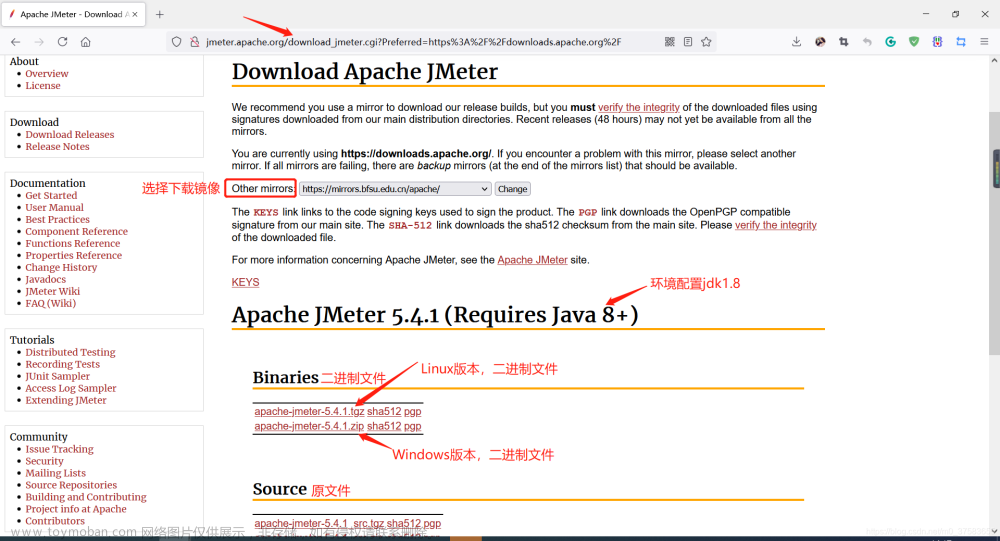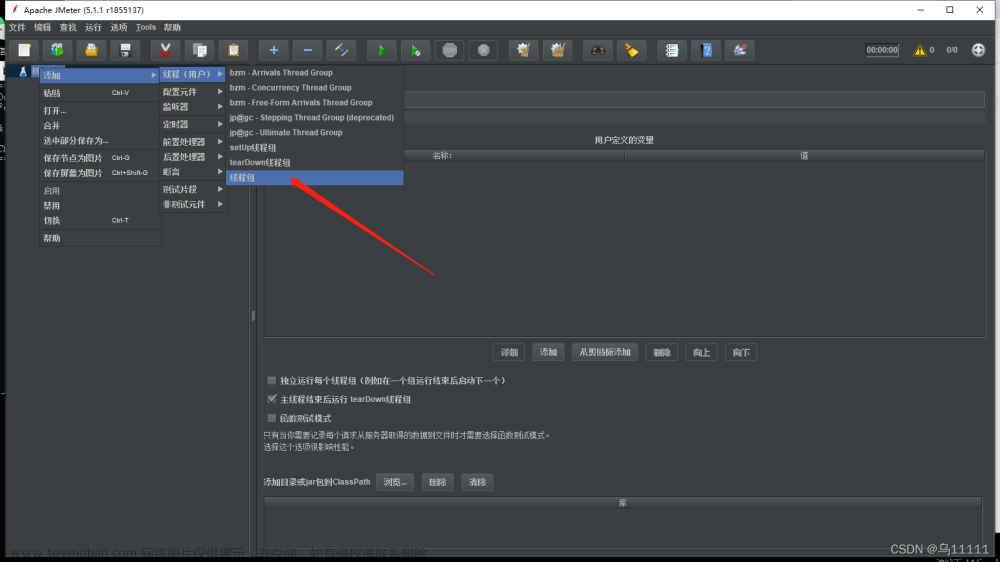✅作者简介:大家好,我是Cisyam,热爱Java后端开发者,一个想要与大家共同进步的男人😉😉
🍎个人主页:Cisyam-Shark的博客
💞当前专栏: 程序日常
✨特色专栏: MySQL学习
🥭本文内容:基于jmeter完成压测
🖥️个人小站 :个人博客,欢迎大家访问
📚个人知识库: 知识库,欢迎大家访问
前言
jmeter算是我们日常比较常用的压测工具,这篇文章笔者就介绍一下基于win10完成jmeter的安装及使用。
安装
下载
首先我们必须到达官网下载对应的安装包。
https://archive.apache.org/dist/jmeter/binaries/(opens new window)
注意下载的时候必须下载Binaries类型而非源码类型,否则启动时可能会抛出Unable to access jarfile ApacheJMeter,如下图所示,笔者本次下载的就是5.1版本。

配置环境变量
完成下载后,我们可以将jmeter存放到自己喜欢的目录然后设置环境变量。首先添加一个环境变量JMETER_HOME,值为jmeter的存放路径

然后在环境变量path添加一条%JMETER_HOME%\bin
启动测试
配置完成环境变量后,我们就可以启动测试可用性了,我们打开cmd控制台输入jmeter,如下所示,如果输出这样一段文字并且启动的jmeter的图形界面则说明安装成功了。
C:\Users\shark-Gao>jmeter
================================================================================
Don't use GUI mode for load testing !, only for Test creation and Test debugging.
For load testing, use CLI Mode (was NON GUI):
jmeter -n -t [jmx file] -l [results file] -e -o [Path to web report folder]
& increase Java Heap to meet your test requirements:
Modify current env variable HEAP="-Xms1g -Xmx1g -XX:MaxMetaspaceSize=256m" in the jmeter batch file
Check : https://jmeter.apache.org/usermanual/best-practices.html
================================================================================
调整为中文
我们进入apache-jmeter-5.1\bin找到文件jmeter.properties,如下图,找到language改为zh_CN,下次启动直接生效。

压测
创建线程组
要进行压测,我们首先需要创建一个线程组。如下图所示:

创建线程组之后,我们就可以设置线程组名称,压测参数。

创建压测地址
如下图,右键创建HTTP请求。

输入请求的协议类型,地址、端口号、映射路径、参数等。

添加结果树和聚合报告
然后我们就可以进行压测了,但是笔者希望看到压测结果和聚合报告,这时候我们就可以右键刚刚创建的HTTP请求,添加结果树和聚合报告

点击启动进行压测
如下图,我们点击这个绿色按钮即可开始压测。

点击结果树就能看到请求结果

点击聚合报告就能看到性能测试报告

基于Jmeter测试POST请求
了解了jmeter整体的操作之后,我们再来补充一下日常用的最多的json传参的post请求,由于jmeter界面发起POST稍微有些麻烦,所以笔者就在这里补充一下post请求的配置步骤:
- 首先自然是填写
HTTP请求的常规信息,如下图,设置请求方式、映射地址、请求参数、端口号等信息:

- 重点来了,我们必须手动创建
HTTP信息头管理器,配置文本类型告知Jmeter我们当前发起的请求是参数为JSON格式的POST请求,如下图所示点击对应选项创建HTTP信息头管理器。

如下图,key和value分别配置Content-Type和application/json;charset=UTF-8,完成信息头的配置之后,我们就可以发起POST请求开始着手压测了。

参考文献
win10 jmeter 5.1.1安装教程(opens new window)
jmeter 启动Error: Unable to access jarfile ApacheJMeter.jar错误(opens new window)
使用Jmeter查看聚合报告(opens new window)文章来源:https://www.toymoban.com/news/detail-459786.html
一文搞定Jmeter发送Get与Post请求(HTTP)文章来源地址https://www.toymoban.com/news/detail-459786.html
到了这里,关于基于jmeter完成压测的文章就介绍完了。如果您还想了解更多内容,请在右上角搜索TOY模板网以前的文章或继续浏览下面的相关文章,希望大家以后多多支持TOY模板网!